更新Win11 23H2后玩游戏卡顿的两个解决方法
更新时间:2023-12-03 10:34:09作者:bianji
微软Win11 23H2正式版推送后,很多用户就选择把电脑系统升级为Win11 23H2版本系统。但是,有些用户反映Win11 23H2版本更新后,再去玩游戏,电脑就会变得卡顿,这样的情况特别影响用户整体的游戏体验。下面小编给大家带来两个简单的解决方法,解决后用户在Win11 23H2电脑上玩游戏就不卡顿了。
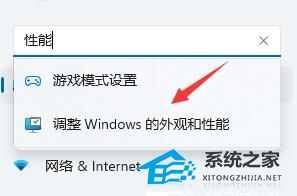
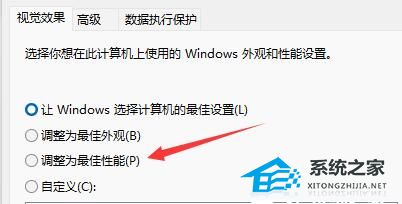
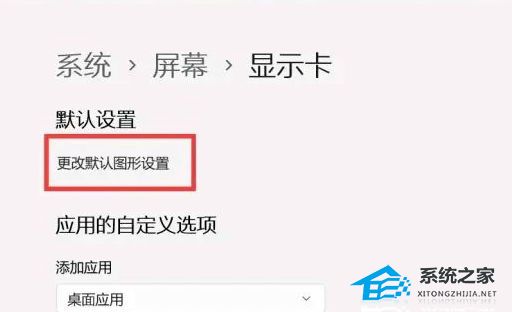
更新Win11 23H2后玩游戏卡顿的两个解决方法:
方法一:
1. 首先打开“设置”。
2. 在搜索框中搜索性能,点击“调整Windows的外观和性能”。
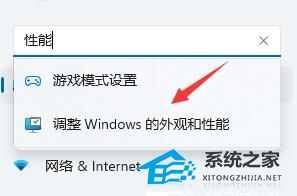
3. 接着点击“调整为最佳性能”。
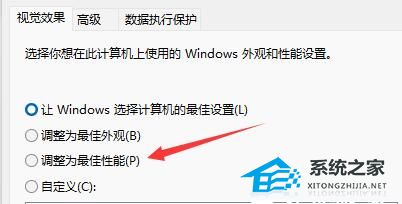
4. 最后点击确定就可以解决问题了。
方法二:
1. 打开设置,选择系统-屏幕-显示卡,继续点击“更改默认图形设置”。
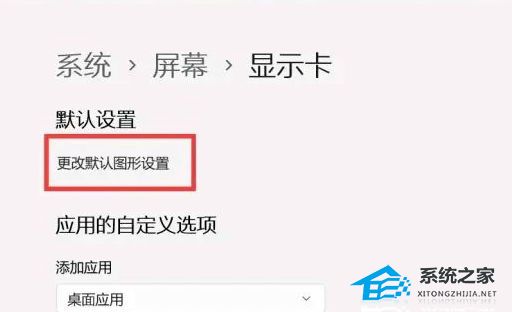
2. 找到“窗口化游戏优化”选项,将下面的开关打开即可。
以上就是系统之家小编为你带来的关于“更新Win11 23H2后玩游戏卡顿的两个解决方法”的全部内容了,希望可以解决你的问题,感谢您的阅读,更多精彩内容请关注系统之家官网。
- 上一篇: 升级23H2后C盘变小的解决方法
- 下一篇: Win11无法修改组策略怎么办
更新Win11 23H2后玩游戏卡顿的两个解决方法相关教程
- 更新Win11 23H2后玩游戏卡顿的两个解决方法
- Win10玩ff14很卡怎么办?Win10玩ff14卡顿的解决方法
- 玩游戏卡顿怎么办_电脑玩游戏卡顿的原因以及解决方法
- Win10玩心灵终结卡顿怎么办?Win10玩心灵终结卡顿的解决方法
- 玩游戏卡顿怎么办_电脑玩游戏卡顿的原因以及解决方法
- 电脑玩街头霸王6卡顿闪退怎么办?玩街头霸王卡顿6闪退的解决方法
- Win10系统更新22H2后卡顿怎么解决?五种方法解决Win10系统卡顿不流畅
- 电脑玩游戏卡顿不流畅 让低配置电脑玩游戏不卡的解决方法
- 电脑玩dnf卡顿怎么解决 电脑玩dnf很卡的处理方法
- 电脑玩游戏间歇性卡顿 三种方法完美解决win10间歇性卡顿
- 5.6.3737 官方版
- 5.6.3737 官方版
- Win7安装声卡驱动还是没有声音怎么办 Win7声卡驱动怎么卸载重装
- Win7如何取消非活动时以透明状态显示语言栏 Win7取消透明状态方法
- Windows11怎么下载安装PowerToys Windows11安装PowerToys方法教程
- 如何用腾讯电脑管家进行指定位置杀毒图解

